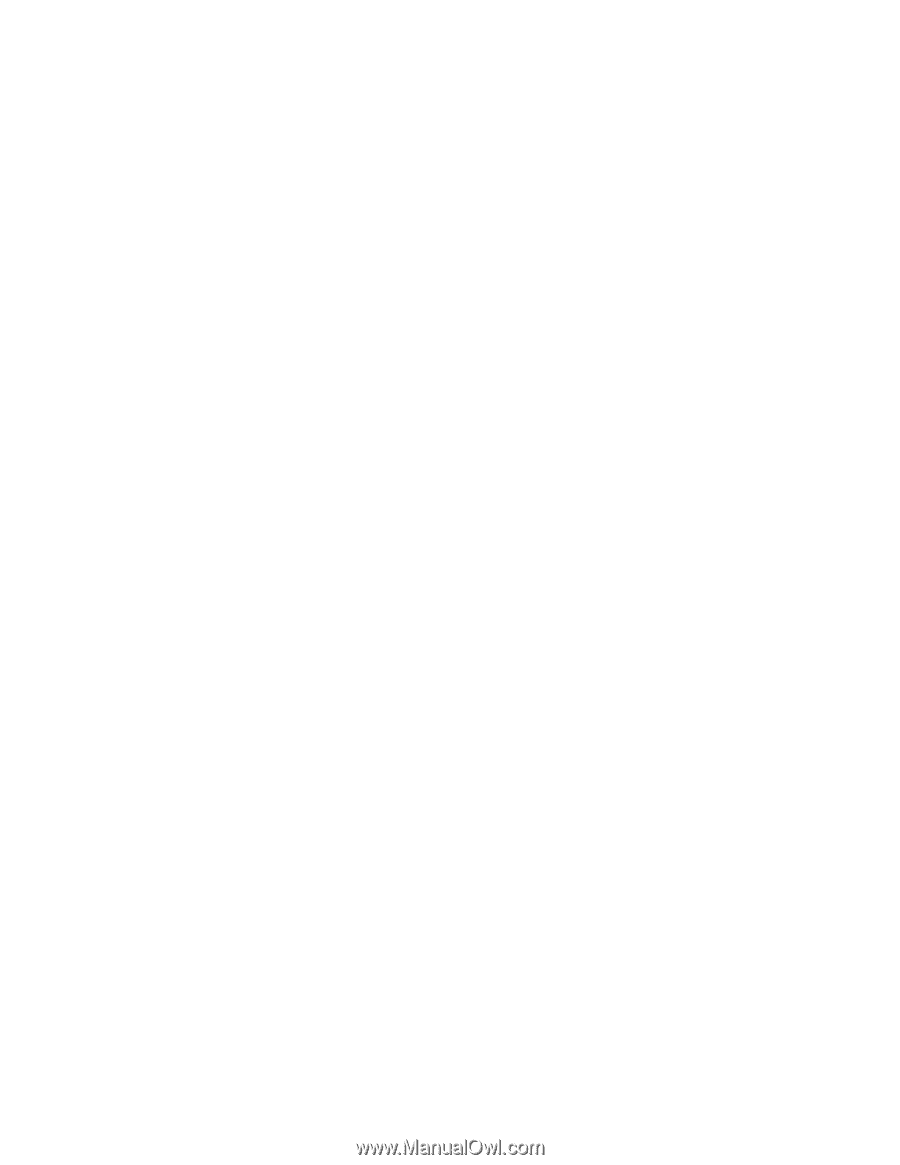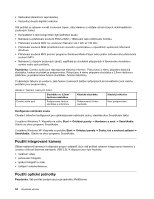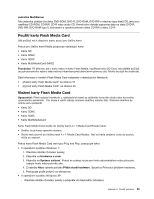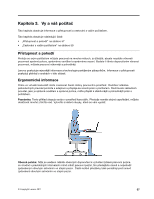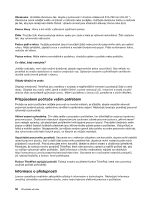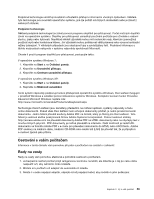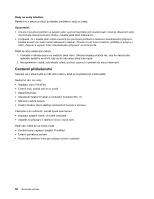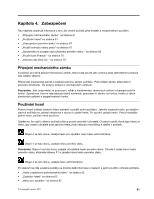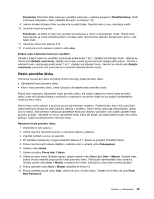Lenovo ThinkPad Edge E420 (Czech) User Guide - Page 76
Přizpůsobení počítače vašim potřebám, Informace o přístupnosti
 |
View all Lenovo ThinkPad Edge E420 manuals
Add to My Manuals
Save this manual to your list of manuals |
Page 76 highlights
Obrazovka: Umístěte obrazovku tak, abyste ji pozorovali z vhodné vzdálenosti 510-760 mm (20-30 "). Obrazovka nemá odrážet světlo od zdrojů v místnosti nebo zvnějšku. Udržujte obrazovku čistou a nastavte jas tak, aby byla obrazovka dobře čitelná. Upravte úroveň jasu stisknutím klávesy Home nebo End. Pozice hlavy: Hlavu a krk držte v přirozené vzpřímené poloze. Židle: Použijte židli, která poskytuje dobrou opěru pro záda a která je výškově nastavitelná. Židli nastavte tak, aby vyhovovala vaší pozici. Pozice paží a rukou: Využijte područek (jsou-li součástí židle) nebo povrchu pracovního stolu pro opření rukou. Mějte předloktí, zápěstí a ruce v uvolněné a neutrální (vodorovné) pozici. Pište na klávesnici lehce, netlučte do kláves. Pozice nohou: Mějte stehna rovnoběžně s podlahou, chodidla opřete o podlahu nebo podložku. Co dělat, když cestujete? Jestliže cestujete, není vždy možné dodržovat zásady ergonomické práce na počítači. Bez ohledu na prostředí se snažte dodržovat co nejvíce uvedených rad. Správným sezením a přiměřeným osvětlením docílíte vyšší úrovně pohodlí i výkonu. Otázky týkající se zraku Displeje notebooků ThinkPad jsou navrženy v souladu s nejpřísnějšími normami a poskytují čistý a ostrý obraz. Displeje jsou navíc velké, jasné a dobře čitelné, a proto neunavují oči. Intenzivní a trvalá vizuální aktivita však samozřejmě způsobuje únavu. Máte-li problémy s únavou očí, poraďte se s očním lékařem. Přizpůsobení počítače vašim potřebám Protože se svým počítačem můžete pracovat na mnoha místech, je důležité, abyste neustále věnovali pozornost správné poloze, správnému osvětlení a správnému sezení. Následující postupy pomáhají pracovat výkonněji a pohodlněji: Aktivní sezení a přestávky: Čím déle sedíte a pracujete s počítačem, tím důležitější je zaujmout správnou pracovní pozici. Dodržování obecných doporučení pro zachování zdravé pracovní pozice a „aktivní sezení" jsou nejlepší způsoby, jak předcházet problémům kvůli špatné pracovní pozici. Provádění drobných změn pozice a dělání častých krátkých přestávek jsou klíčové složky zdravé práce s počítačem. Váš počítač je lehký a mobilní systém. Nezapomeňte, že můžete snadno upravit jeho polohu na svém pracovním stole tak, aby vyhovovala celé řadě různých pozic, ve kterých se můžete nacházet. Uspořádání pracovního prostředí: Seznamte se s veškerým nábytkem své kanceláře, abyste mohli náležitě upravit pracovní plochu, židli a další části pracovního prostředí tak, abyste je mohli nastavit podle svých požadavků na pohodlí. Pokud pracujete mimo kancelář, dbejte na aktivní sezení a dodržování přestávek. Pamatujte, že existuje mnoho produktů ThinkPad, které vám pomohou upravit a rozšířit počítač tak, aby co nejlépe vyhovoval vašim potřebám. Další informace o těchto možnostech najdete na stránkách: http://www.lenovo.com/accessories/services/index.html. Seznamte se s možnostmi externích produktů, jež nabízejí flexibilitu a funkce, které potřebujete. Funkce ThinkPad zvyšující pohodlí: Existují snadno použitelné funkce ThinkPad, které vám pomohou využívat počítač pohodlněji. Informace o přístupnosti Lenovo usnadňuje invalidním zákazníkům přístup k informacím a technologiím. Následující informace umožňují uživatelům s postižením sluchu, zraku nebo hybnosti efektivně pracovat s počítačem. 58 Uživatelská příručka